Lexmark 3200 MFP Installation Manual [fi]
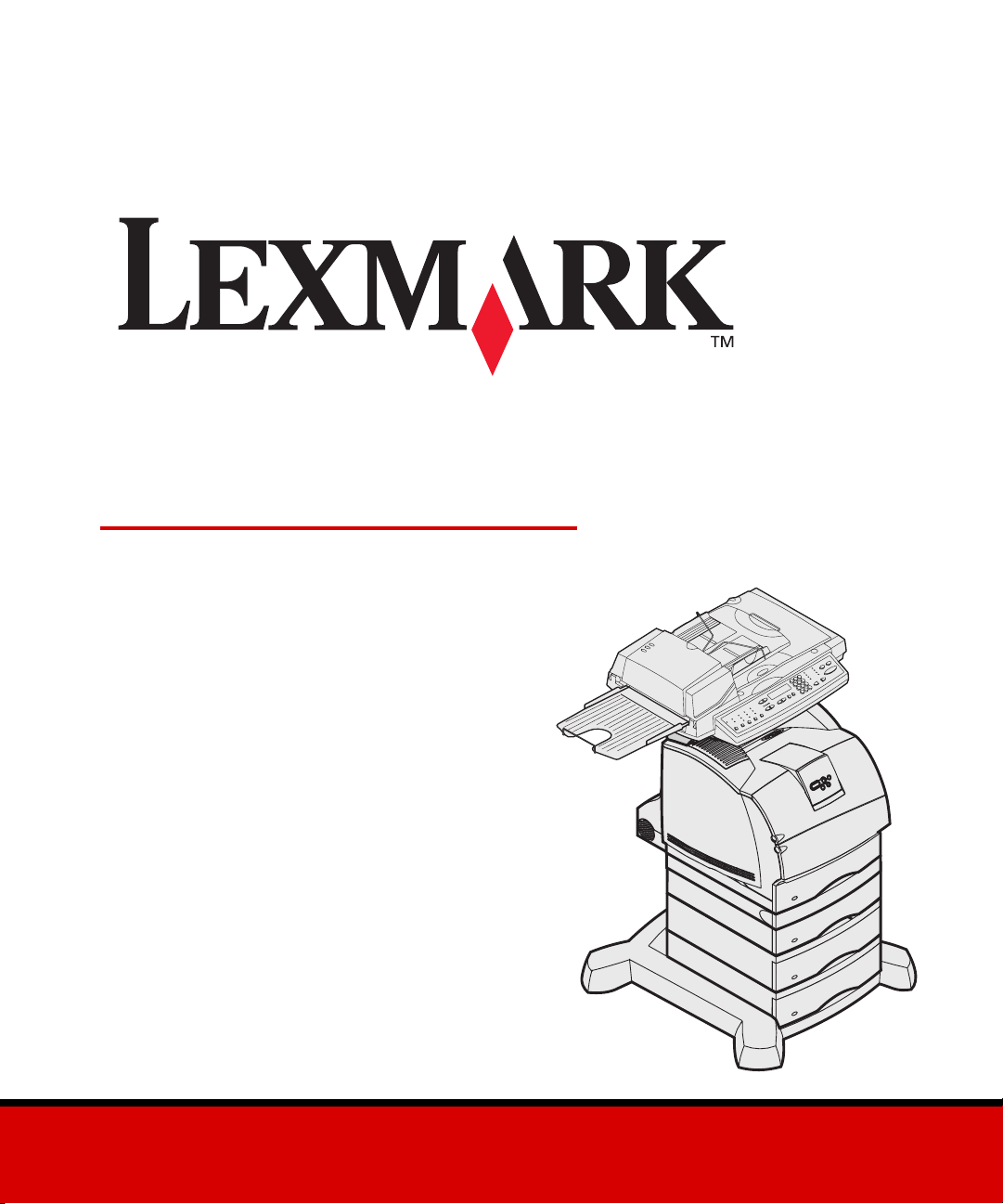
3200 Option MFP
Imprimante et scanner
Guide d'installation
Janvier 2003
www.lexmark.com
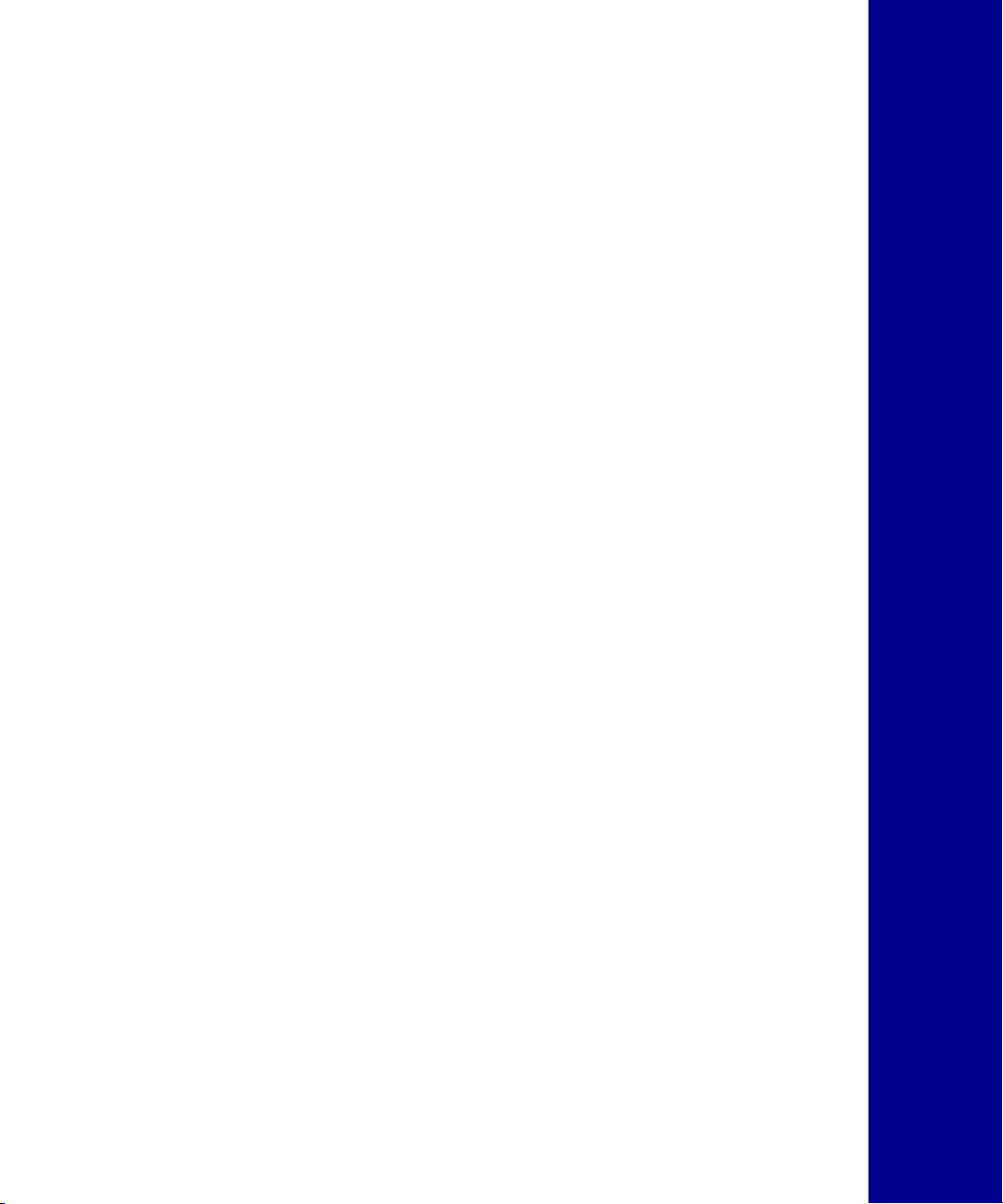
Français
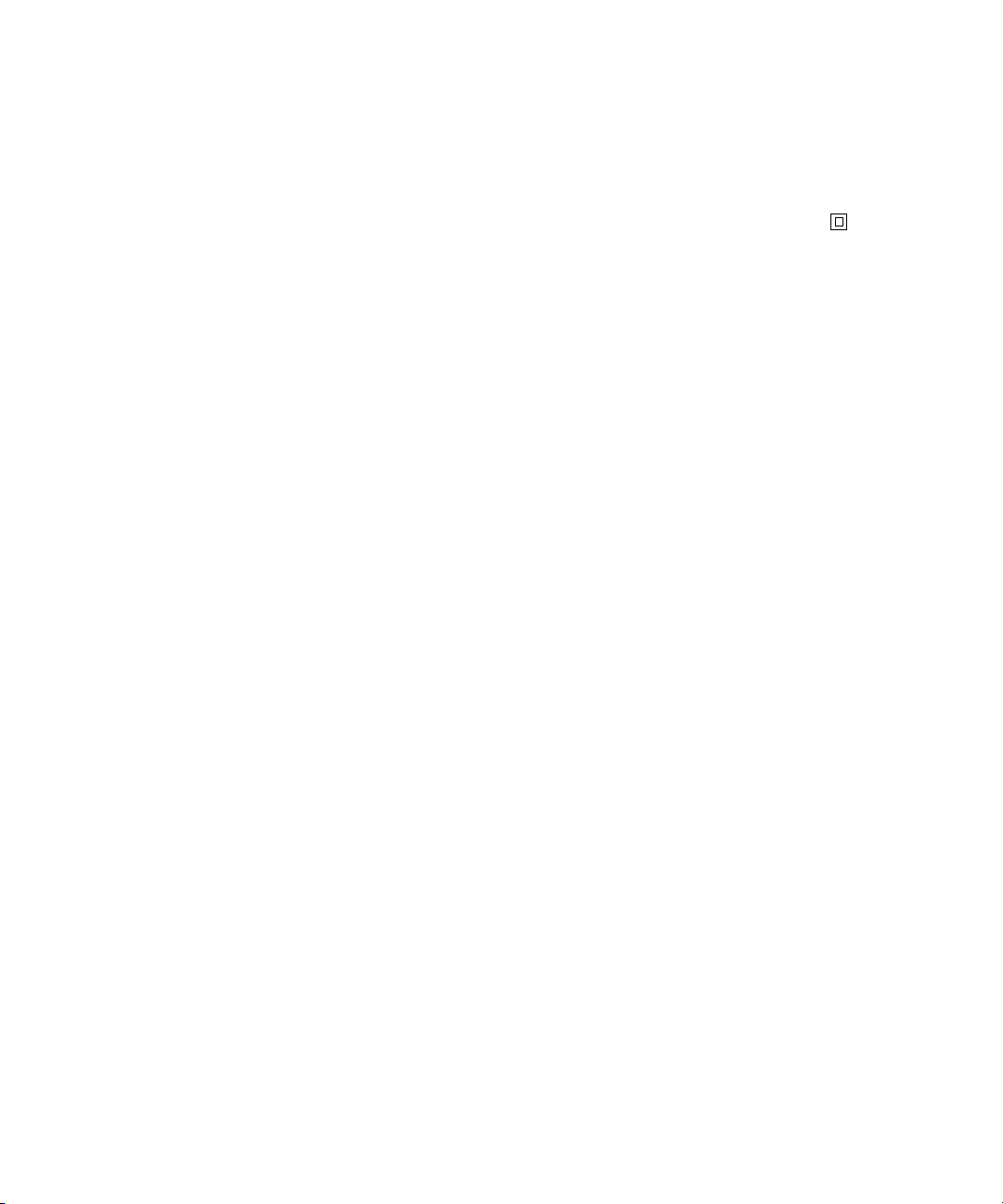
Edition : Janvier 2003
Le paragraphe suivant ne s'applique pas aux pays dans
lesquels lesdites clauses ne sont pas conformes à la
législation en vigueur :
FOURNIT CETTE PUBLICATION “EN L'ETAT” SANS
GARANTIE D'AUCUNE SORTE, EXPLICITE OU IMPLICITE, Y
COMPRIS, MAIS SANS SE LIMITER AUX GARANTIES
IMPLICITES DE QUALITE MARCHANDE OU D'ADEQUATION
A UN USAGE SPECIFIQUE. Certains pays ou Etats
n'admettent pas la renonciation aux garanties implicites ou
explicites pour certaines transactions ; il se peut donc que cette
déclaration ne vous concerne pas.
Cette publication peut contenir des imprécisions techniques ou
des erreurs typographiques. Des modifications sont
périodiquement apportées aux informations qu'elle renferme ;
ces modifications seront intégrées dans les éditions ultérieures
de la publication. Des améliorations ou modifications des
produits ou des programmes décrits dans cette publication
peuvent intervenir à tout moment.
Vous pouvez envoyer vos remarques à propos de ce document
à Lexmark International, Inc., Department F95/032-2, 740 West
New Circle Road, Lexington, Kentucky 40550, Etats-Unis. Au
Royaume-Uni et en République d'Irlande, adressez vos
commentaires à Lexmark International Ltd., Marketing and
Services Department, Westhorpe House, Westhorpe, Marlow
Bucks SL7 3RQ. Lexmark est libre d'utiliser ou de diffuser les
informations qui lui sont communiquées de la manière qu'il juge
appropriée sans aucune obligation à votre égard. Pour vous
procurer d'autres exemplaires des documents relatifs à ce
produit, appelez le 1-800-553-9727. Au Royaume-Uni et en
République d'Irlande, appelez le +44-(0)8704-440-044. Dans
les autres pays, contactez votre revendeur.
Toute référence dans cette publication à des produits,
programmes ou services ne signifie pas que le fabricant ait
l'intention de les commercialiser dans tous ses pays d'activité.
Toute référence à un produit, programme ou service n'implique
pas que seul ce produit, programme ou service peut être utilisé.
Tout produit, programme ou service équivalent au niveau
fonctionnel ne violant aucun droit de propriété intellectuelle
existant peut être utilisé en remplacement. L'évaluation et la
vérification du fonctionnement en association avec d'autres
produits, programmes ou services, à l'exception de ceux
expressément désignés par le fabricant, incombent à
l'utilisateur.
Lexmark, Lexmark avec le symbole du diamant et MarkVision
sont des marques de Lexmark International, Inc., déposées aux
Etats-Unis et/ou dans d'autres pays.
Les autres marques sont la propriété de leurs détenteurs
respectifs.
© Copyright 2003 Lexmark International, Inc.
Tous droits réservés.
DROITS DU GOUVERNEMENT DES ETATS-UNIS
Ce logiciel et toute documentation l'accompagnant dans le
cadre de cet accord constituent un logiciel et de la
documentation de nature commerciale créés exclusivement à
partir de fonds privés.
LEXMARK INTERNATIONAL, INC.,
Consignes de sécurité
Veillez à toujours respecter l'ensemble des consignes de
sécurité lorsque vous installez ou utilisez des équipements
téléphoniques afin d'éviter tous risques d'incendie,
d'électrocution et d'accident corporel. Respectez notamment
les consignes suivantes :
Si votre produit NE présente PAS le symbole , vous devez
•
IMPERATIVEMENT le connecter à une prise correctement
mise à la terre.
ATTE NTIO N :
d'orage. N'installez pas ce produit et ne procédez à aucune
connexion électrique ou par câble (cordon d'alimentation,
ligne téléphonique, etc.) pendant un orage.
Utilisez une prise située à proximité de votre installation et
•
facile d'accès.
Pour tout dépannage ou réparation autres que ceux décrits
•
dans le guide d'utilisation, adressez-vous à un technicien
spécialisé.
Ce produit est conçu, testé et approuvé pour répondre à des
•
normes de sécurité globales strictes lors de son utilisation
avec des composants Lexmark spécifiques. Les fonctions de
sécurité de certaines pièces ne sont pas toujours évidentes.
Lexmark n'est pas responsable des dommages résultant de
l'utilisation de pièces de rechange d'autres fabricants.
Lorsque vous installez le serveur d'impression comportant le
•
port du modem fax, veillez à respecter toutes les consignes
de sécurité de l'équipement sur lequel vous installez la carte.
N'installez ou n'utilisez jamais cet équipement dans des lieux
•
humides.
Avant d'essayer d'accéder au compartiment de l'imprimante
•
contenant la carte optionnelle, débranchez d'abord le fax de
la prise murale téléphonique, puis du port du modem fax sur
le serveur d'impression.
Ce produit contient du mercure à l'intérieur de la lampe
(<5 mg Hg). L'élimination du mercure peut être sujette à des
réglementations environnementales. Pour obtenir des
informations sur les déchets ou le recyclage, veuillez contacter
les collectivités locales ou Electronic Industries Alliance à
l'adresse suivante (en anglais) : www.eiae.org.
N'utilisez pas la fonction de télécopie en cas
Conventions
Il peut s'avérer utile que vous soyez capable de reconnaître les
conventions d'avertissement et de remarque utilisées dans ce
manuel. Elles apparaissent dans la colonne de gauche pour
être facilement identifiables.
ATTENTION :
vous pouvez être en danger.
Avertissement :
votre matériel ou votre logiciel peuvent être
abîmés.
Ce terme indique que
Ce terme indique que
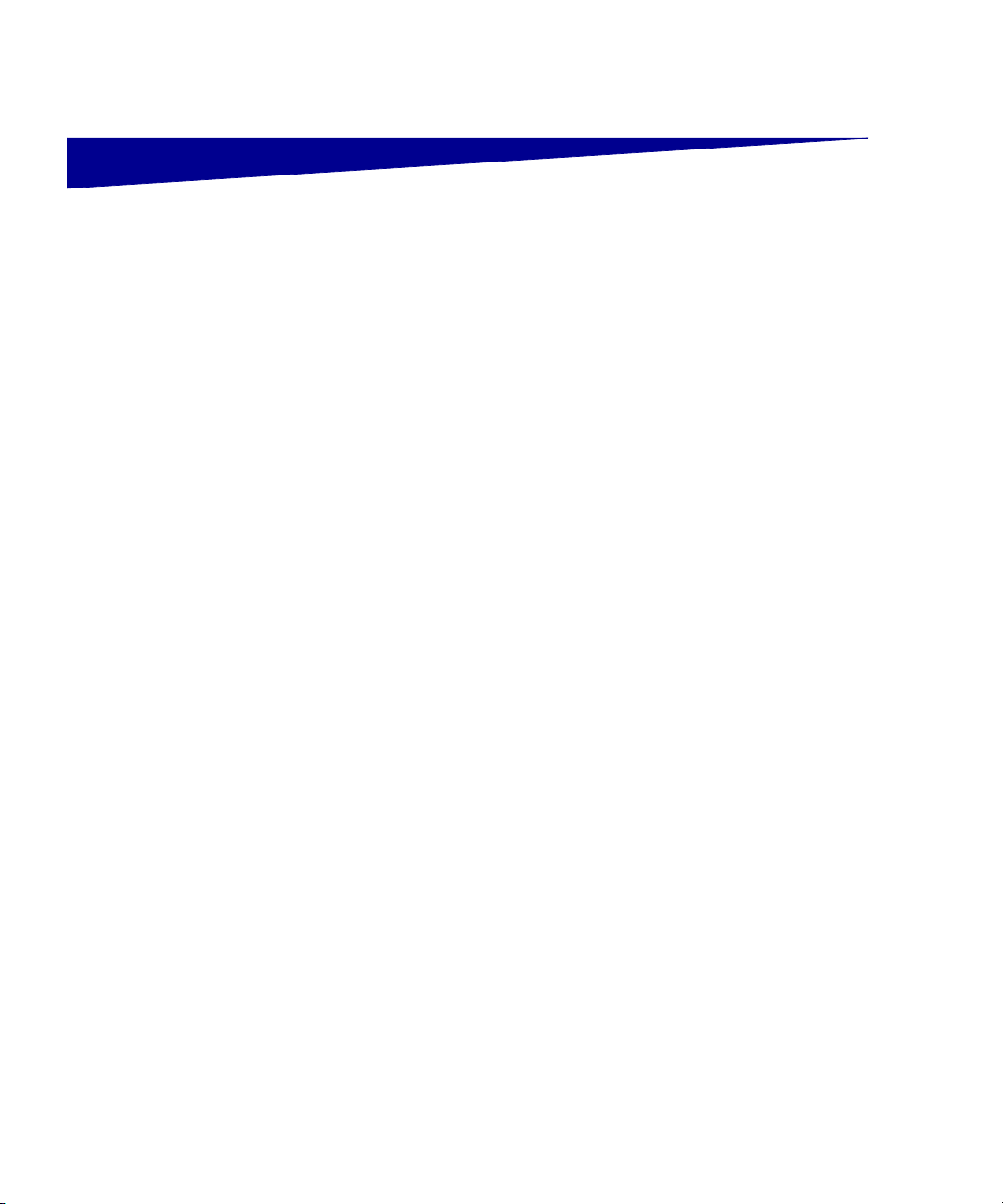
Sommaire
Etape 1: Démarrage . . . . . . . . . . . . . . . . . . . . . . . . . . . . . . . . 1
Etape 2: Assemblage des options de gestion du papier . . 5
Etape 3: Installation de l'imprimante . . . . . . . . . . . . . . . . . 20
Etape 4: Installation du scanner . . . . . . . . . . . . . . . . . . . . . 27
Etape 5: Installation du plateau de sortie et mise en
place du plateau d'alimentation du papier . . . . . . 28
Etape 6: Connexion des câbles . . . . . . . . . . . . . . . . . . . . . . 29
Etape 7: Mise sous tension de l'imprimante et
du scanner. . . . . . . . . . . . . . . . . . . . . . . . . . . . . . . . 31
Etape 8: Modification des paramètres de copie
par défaut. . . . . . . . . . . . . . . . . . . . . . . . . . . . . . . . . 34
Etape 9: Définition des paramètres d'envoi et de
réception de fax . . . . . . . . . . . . . . . . . . . . . . . . . . .37
Etape 10: Configuration de la numérisation réseau . . . . . . 42
Etape 11: Vérification de l'installation de
l'imprimante MFP . . . . . . . . . . . . . . . . . . . . . . . . . . 46
Etape 12: Diffusion des instructions utilisateur de
l'imprimante MFP . . . . . . . . . . . . . . . . . . . . . . . . . . 48
Sommaire
iii
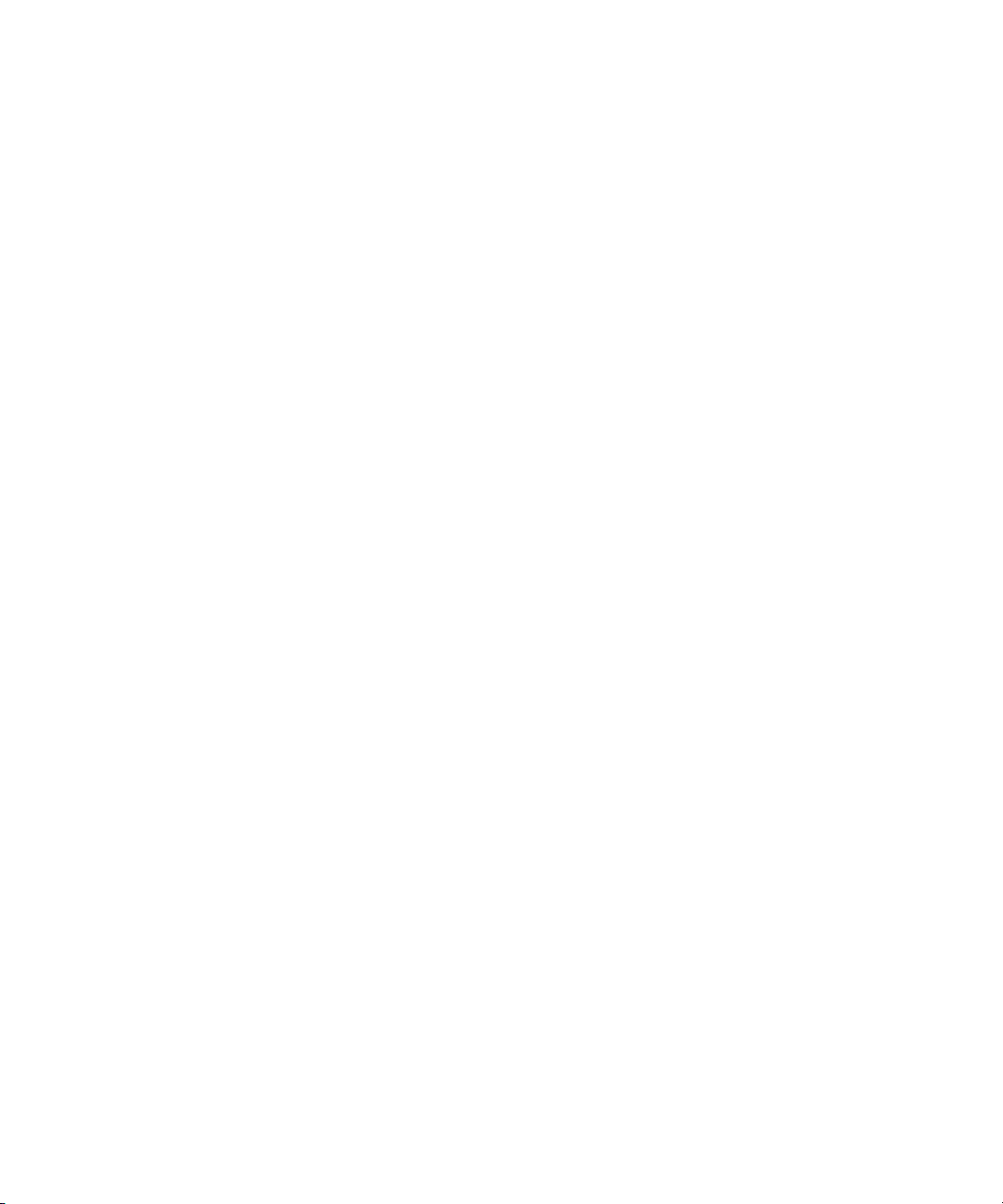
Résolution des problèmes de configuration . . . . . . . . . . . . . 49
Maintenance du scanner . . . . . . . . . . . . . . . . . . . . . . . . . . . . . 50
Avis . . . . . . . . . . . . . . . . . . . . . . . . . . . . . . . . . . . . . . . . . . . . . . 55
Sommaire
iv
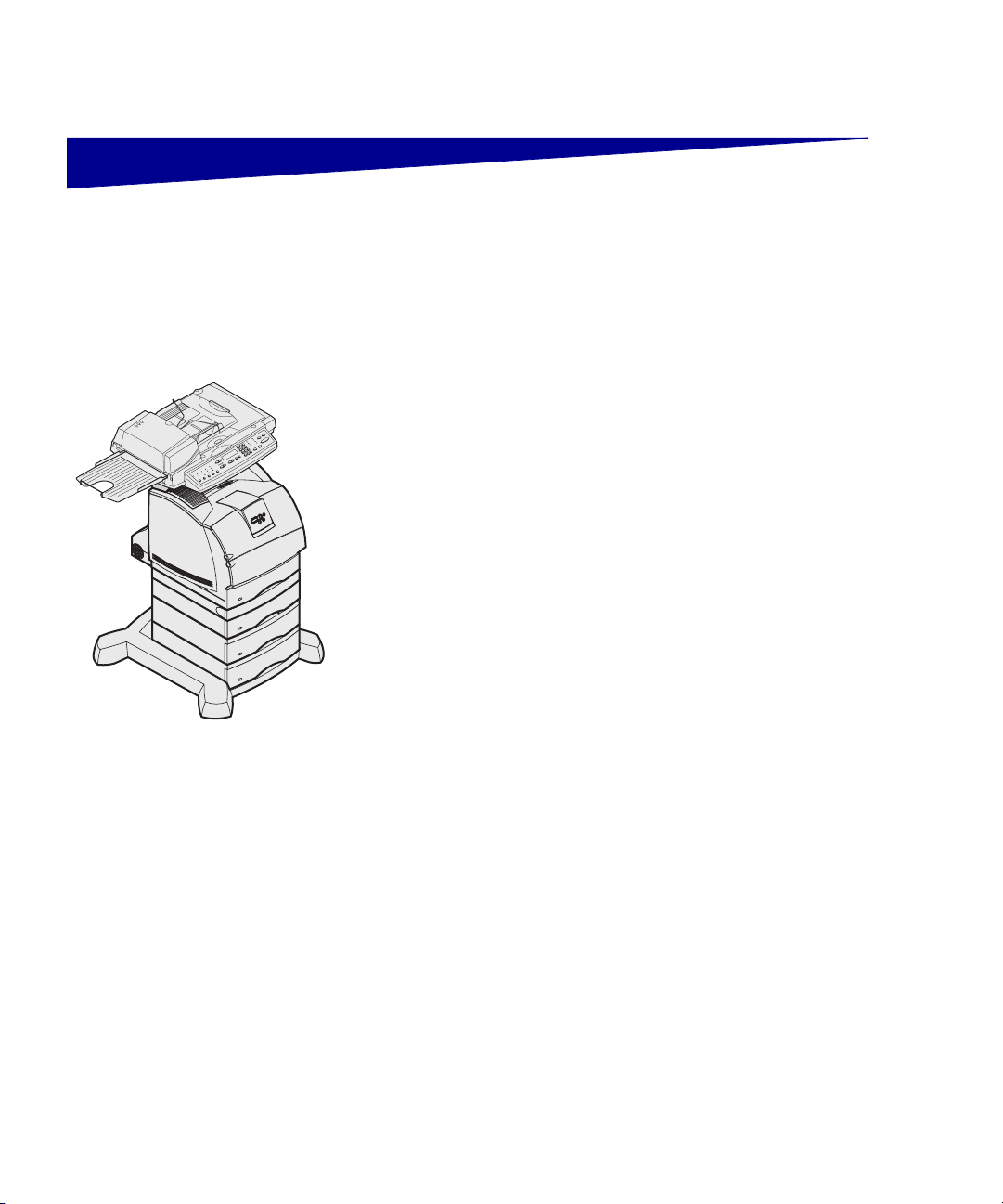
Etape 1: Démarrage
Utilisation de ce manuel
Mise hors tension de l'imprimante
Ce manuel est conçu pour vous aider à installer votre imprimante et
votre scanner (option MFP). Si aucune option n'est mentionnée
précédemment, passez à l'étape suivante.
Pour obtenir des informations supplémentaires sur l'assemblage
d'une option ou de votre imprimante, reportez-vous à la
documentation fournie, puis poursuivez l'installation.
Si un problème survient lors de la configuration de l'imprimante,
reportez-vous à la section “Résolution des problèmes de
configuration” page 49 ou consultez notre site Web à l'adresse
suivante : www.lexmark.com.
Si vous installez un scanner après avoir configuré l'imprimante,
mettez-la hors tension et débranchez le câble d'alimentation de la
prise murale et de l'imprimante ou du tiroir d'alimentation
2000 feuilles. Si d'autres périphériques sont connectés à
l'imprimante, éteignez-les et débranchez leur câble d'alimentation.
Démarrage
1
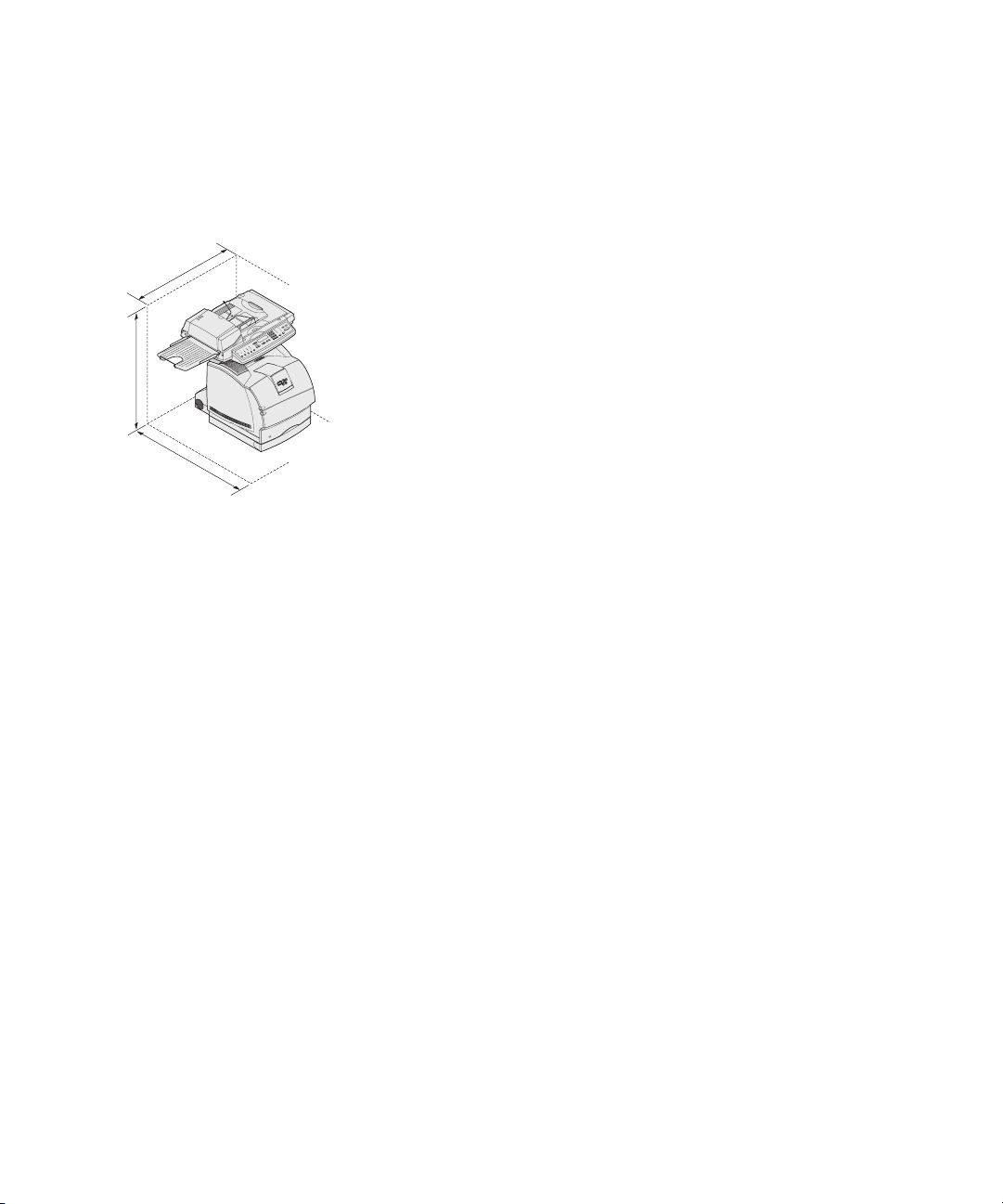
Sélection d'un emplacement pour votre imprimante et l'option MFP
Largeur
Hauteur
Profondeur
Lors de la sélection d'un emplacement pour votre imprimante et pour
l'option MFP, prévoyez un espace suffisant pour pouvoir ouvrir les
plateaux, carters et portes de l'imprimante et l'option MFP. Il est
important de :
•
prévoir assez d'espace autour de l'imprimante pour une bonne
ventilation ;
•
s'assurer d'une surface stable, plane et solide ;
•
ne pas exposer le matériel directement à l'air dégagé par les
systèmes de climatisation, les radiateurs ou ventilateurs ;
•
conserver le matériel à l'abri du soleil, de l'humidité ou de
changements de température importants ;
•
installer le matériel dans un endroit propre, sec et sans
poussière.
ATTENTION :
l'imprimante est de 20,4 kg,
ce qui nécessite au moins
deux personnes pour la
déplacer.
Remarque :
l'imprimante dans son
emballage jusqu'à
installation.
Le poids de
Conservez
Vous trouverez ci-dessous les dimensions de l'espace requis pour un
système entièrement configuré :
•
Largeur : 633,6 mm
•
Profondeur : 1 039,0 mm
•
Hauteur : 1 216,48 mm
Démarrage
2
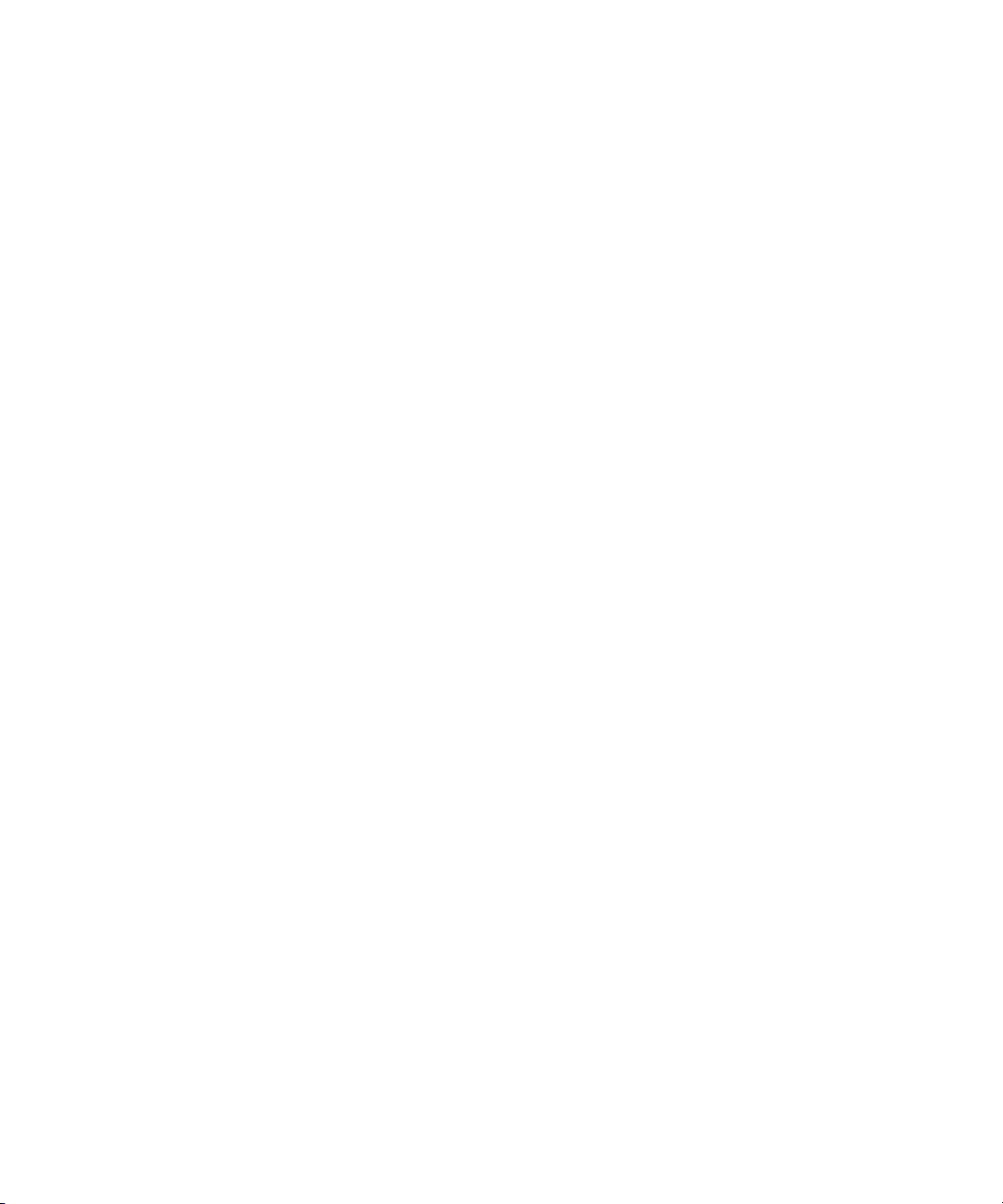
Personnalisation de votre option MFP
Vous pouvez personnaliser votre MFP à l'aide de différentes options
d'alimentation et de mémoire.
La base de l'imprimante offre une certaine stabilité lors de la
configuration de l'imprimante et des options d'alimentation. Les
configurations se limitent aux combinaisons suivantes : 1) trois tiroirs
d'alimentation 250 feuilles, 2) trois tiroirs d'alimentation 500 feuilles
ou toute combinaison de trois tiroirs, 3) un tiroir d'alimentation
2000 feuilles, 4) un tiroir d'alimentation 2000 feuilles et deux tiroirs
250 feuilles ou 4) un tiroir d'alimentation 2000 feuilles et un tiroir
500 feuilles. Chacune des configurations ci-dessus peut inclure un
dispositif recto verso.
Remarque :
tous les composants et
matériaux dans leur
emballage jusqu'à
utilisation.
Conservez
Vérifiez le contenu des emballages reçus et assurez-vous qu'ils
contiennent tous les composants nécessaires à la configuration
commandée.
Vous pouvez organiser les emballages en fonction de l'assemblage
des composants. Pour ce faire, vous pouvez également utiliser les
illustrations fournies.
Démarrage
3
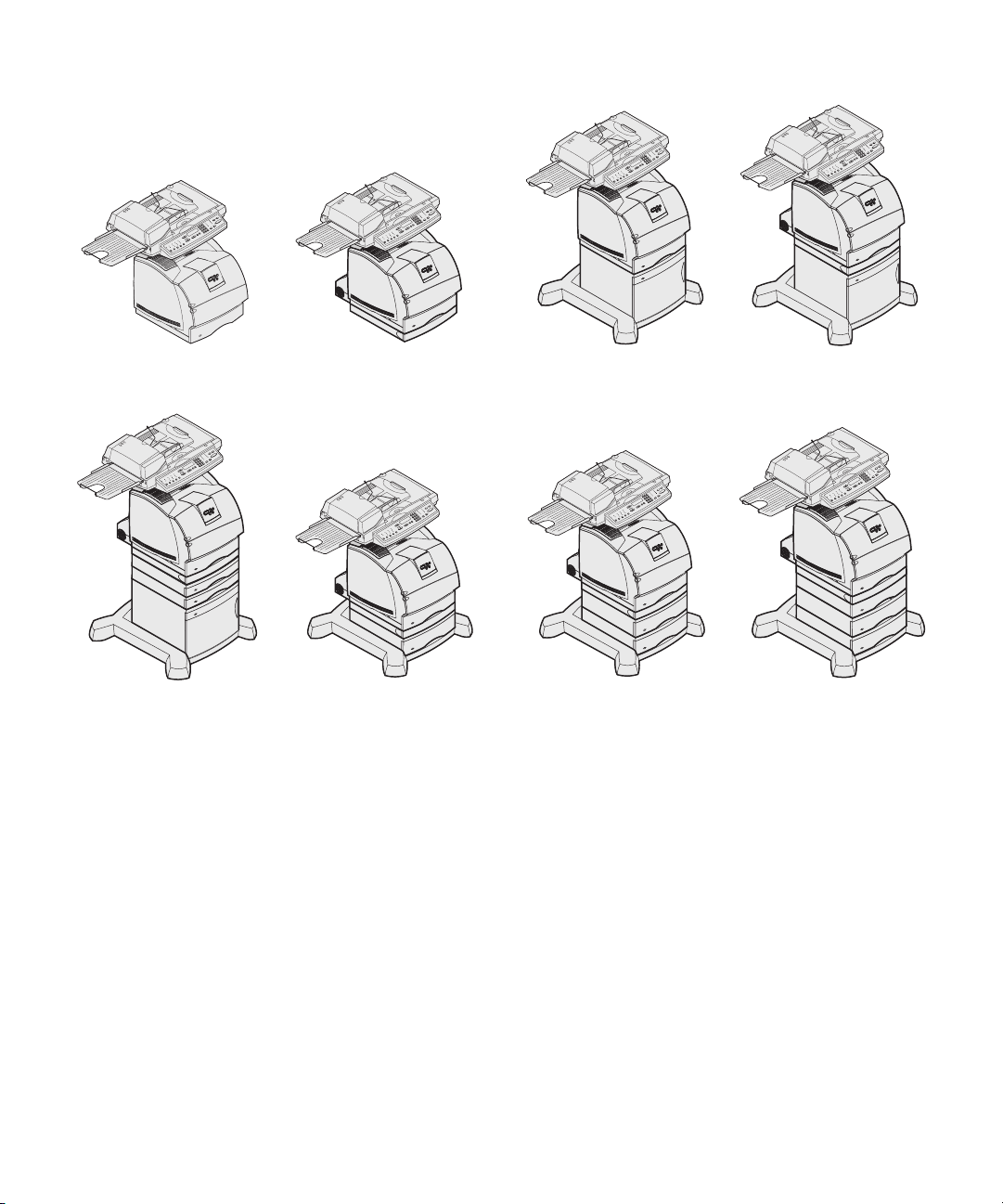
Remarque : Des informations supplémentaires sur différents supports
http://w
sont disponibles sur notre site Web à l'adresse suivante :
ww.lexmark.fr/.
Imprimante, support pour
scanner et scanner
Base à roulettes, tiroir
d'alimentation 2000 feuilles,
deux tiroirs d'alimentation 250
feuilles, dispositif recto verso,
imprimante, support pour
scanner et scanner
Dispositif recto verso,
imprimante, support pour
scanner et scanner
Base à roulettes, tiroir
d'alimentation 500 feuilles,
dispositif recto verso,
imprimante, support pour
scanner et scanner
Base à roulettes, tiroir
d'alimentation 2000
feuilles, imprimante,
support pour scanner et
scanner
Base à roulettes, deux tiroirs
d'alimentation 500 feuilles,
dispositif recto verso,
imprimante, support pour
scanner et scanner
Base à roulettes, tiroir
d'alimentation 2000 feuilles,
dispositif recto verso,
imprimante, support pour
scanner et scanner
Base à roulettes, trois tiroirs
d'alimentation 500 feuilles,
dispositif recto verso,
imprimante, support pour
scanner et scanner
Démarrage
4
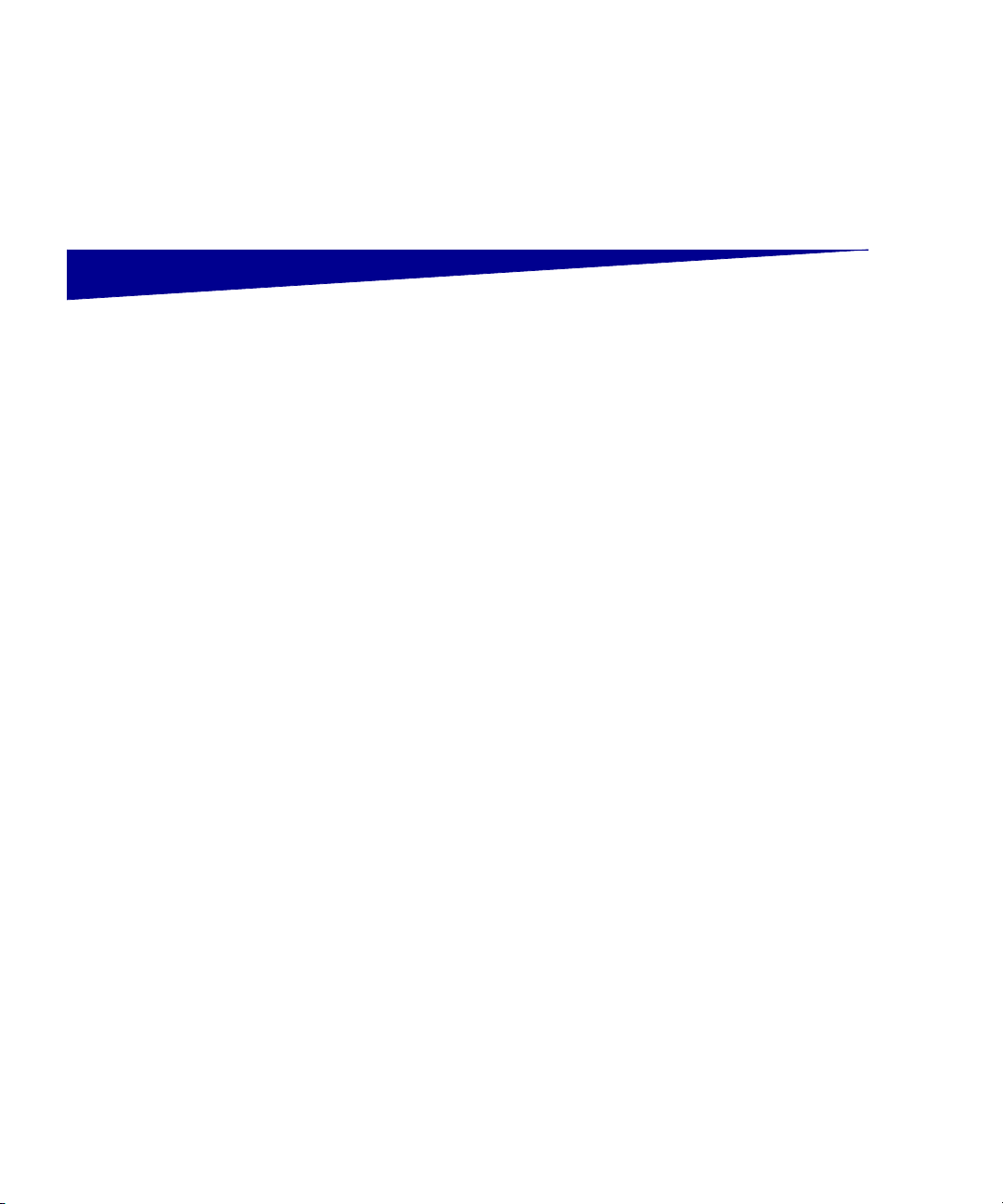
Etape 2: Assemblage des
options de gestion du
papier
ATTENTION :
utilisez un tiroir
d'alimentation 2000 feuilles,
un dispositif recto verso
avec un ou plusieurs tiroirs
ou plusieurs tiroirs
d'alimentation 500 feuilles,
vous devez également
utiliser un support pour
imprimante ou une base à
roulettes.
Si vous
Assemblage de la base à roulettes
ATTENTION :
stabilisation correctes
doivent être installées sur
chaque tiroir en option et sur
le dispositif recto verso pour
assembler l'imprimante et
les options.
Les vis de
Si vous avez fait l'acquisition d'un support pour imprimante, suivez les
instructions de montage fournies et reportez-vous à la section
Etape 2: “Assemblage des options de gestion du papier” de ce
manuel.
Utilisez la base à roulettes lorsque vous installez votre MFP au sol.
Elle offre mobilité et stabilité à votre MFP. Les instructions de
montage sont fonction du tiroir utilisé : tiroir d'alimentation
2000 feuilles, tiroir 500 feuilles ou tiroir 250 feuilles.
Retirez tous les éléments du carton.
1
Retirez les vis à métaux, les rondelles et vis de stabilisation et
2
les tiges de l'emballage et regroupez-les.
Déterminez quelles vis utiliser pour votre configuration et
3
replacez les autres dans l'emballage.
Utilisez les six longues vis (1) sur les trois tiroirs
•
d'alimentation 500 feuilles (deux pour chaque tiroir).
Utilisez les six vis courtes (2) sur le tiroir d'alimentation
•
2000 feuilles ou sur les tiroirs 250 feuilles.
Assemblage des options de gestion du papier
5
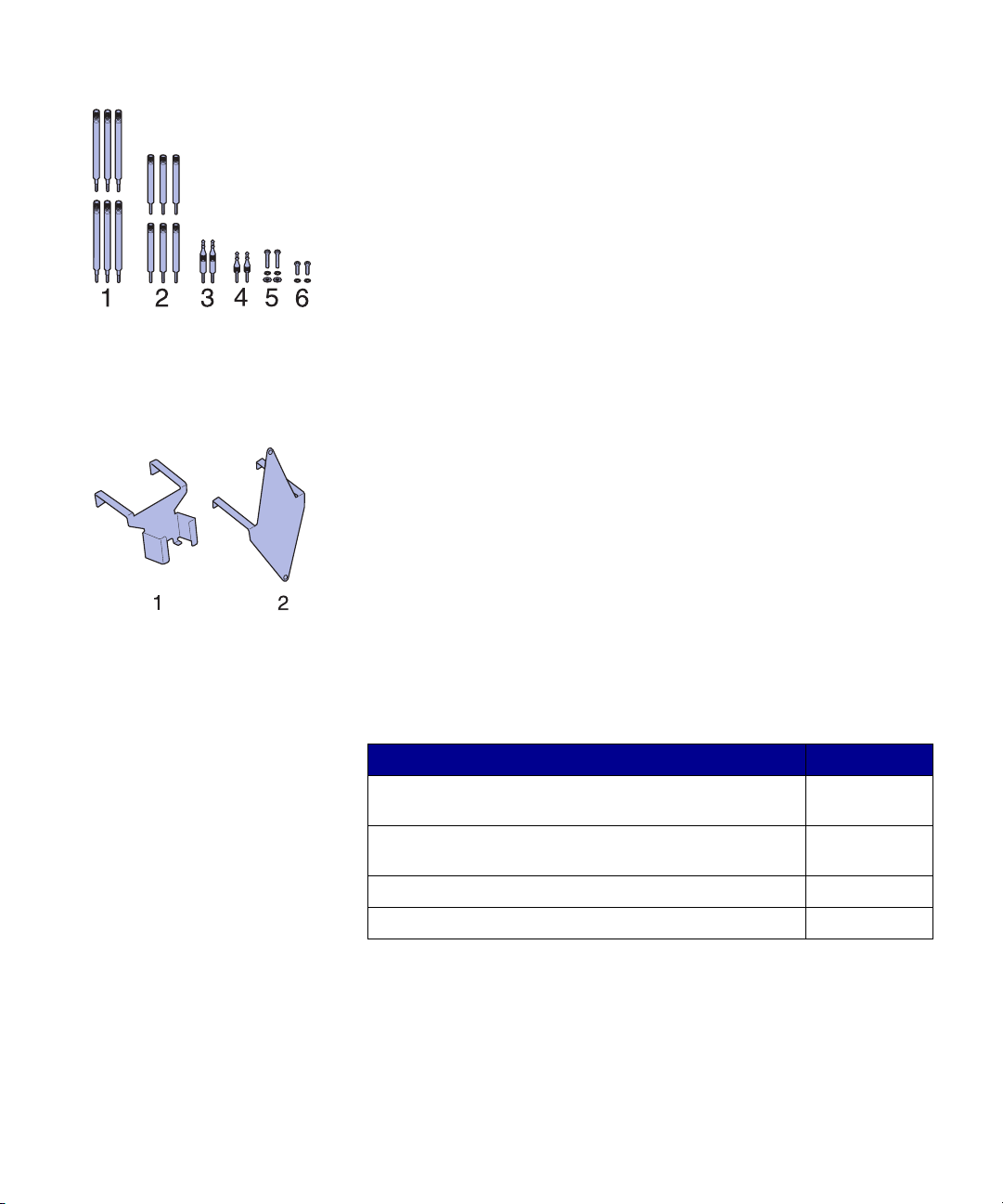
• Utilisez les deux longues tiges (3) sur le dispositif recto
verso.
• Utilisez les deux tiges courtes (4) lorsqu'aucun dispositif
recto verso n'est disponible.
• Utilisez les deux longues vis à métaux (5) sur le tiroir
d'alimentation 2000 feuilles.
• Les deux vis à métaux courtes (6) n'ont pas d'utilité sur ce
scanner.
Selon votre configuration, vous n'utiliserez pas certaines vis et
tiges de stabilisation.
Si vous disposez d'un tiroir d'alimentation 2000 feuilles, placez
4
une rondelle frein et une rondelle plate sur chacune des deux
longues vis à métaux (5).
Conservez le support de l'adaptateur (1) en lieu sûr pour une
5
utilisation ultérieure. Le second support n'est pas utilisé sur ce
scanner et peut donc être mis au rebut.
Remarque :
d'assembler les éléments
dans l'ordre indiqué dans le
tableau ci-contre.
Assurez-vous
Utilisez le tableau ci-dessous pour rechercher les instructions
nécessaires au montage de votre imprimante et des options de
gestion du papier.
Section Page
Assemblage de la base à roulettes et du tiroir
d'alimentation 2000 feuilles
Assemblage de la base à roulettes et du tiroir
d'alimentation 250 ou 500 feuilles
Installation du dispositif recto verso 14
Installation de l'imprimante 15
Assemblage des options de gestion du papier
6
7
10

Assemblage de la base à roulettes et du tiroir d'alimentation 2000 feuilles
Fond du tiroir
Retirez tous les éléments du carton du tiroir d'alimentation
1
2000 feuilles et faites-en l'inventaire.
• Tiroir d'alimentation 2000 feuilles
• Décalcomanies
• Câble d'alimentation 16 AWG
• Cavalier
Conservez les décalcomanies, le câble d'alimentation 16 AWG
2
et le cavalier en lieu sûr pour une utilisation ultérieure.
Retirez les deux vis du tiroir d'alimentation 2000 feuilles.
3
Si vous rencontrez des difficultés pour retirer les vis, passez à
l'étape suivante au cours de laquelle vous retournez le tiroir.
Les vis devraient tomber d'elles-mêmes.
Retournez le tiroir d'alimentation 2000 feuilles, fond vers le
4
haut.
Retirez les quatre vis et les pieds en caoutchouc du tiroir
5
2000 feuilles.
Utilisez un tournevis Phillips numéro 2 pour retirer les vis et
installer la base à roulettes.
Assemblage des options de gestion du papier
7
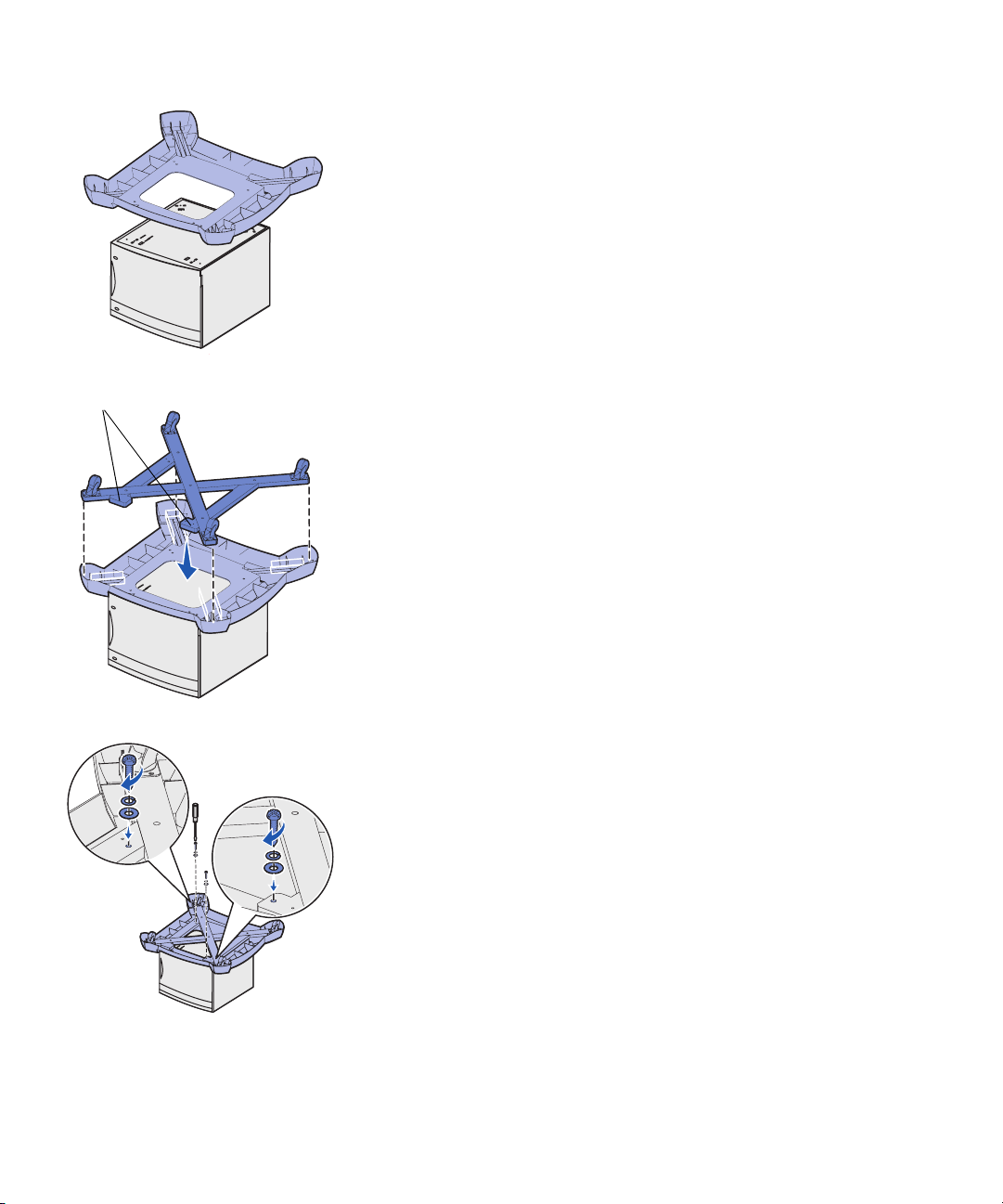
Face avant
Positionnez la base sur le fond du tiroir d'alimentation
6
2000 feuilles.
Placez le cadre à l'intérieur de la base à roulettes.
7
Insérez les deux longues vis à métaux dans les trous
8
appropriés du cadre et de la base à roulettes, puis dans ceux
situés sur le fond du tiroir d'alimentation 2000 feuilles.
Chaque vis vient s'insérer dans une rondelle frein, une rondelle
plate, puis dans le cadre et le carter.
Serrez les vis.
9
Assemblage des options de gestion du papier
8
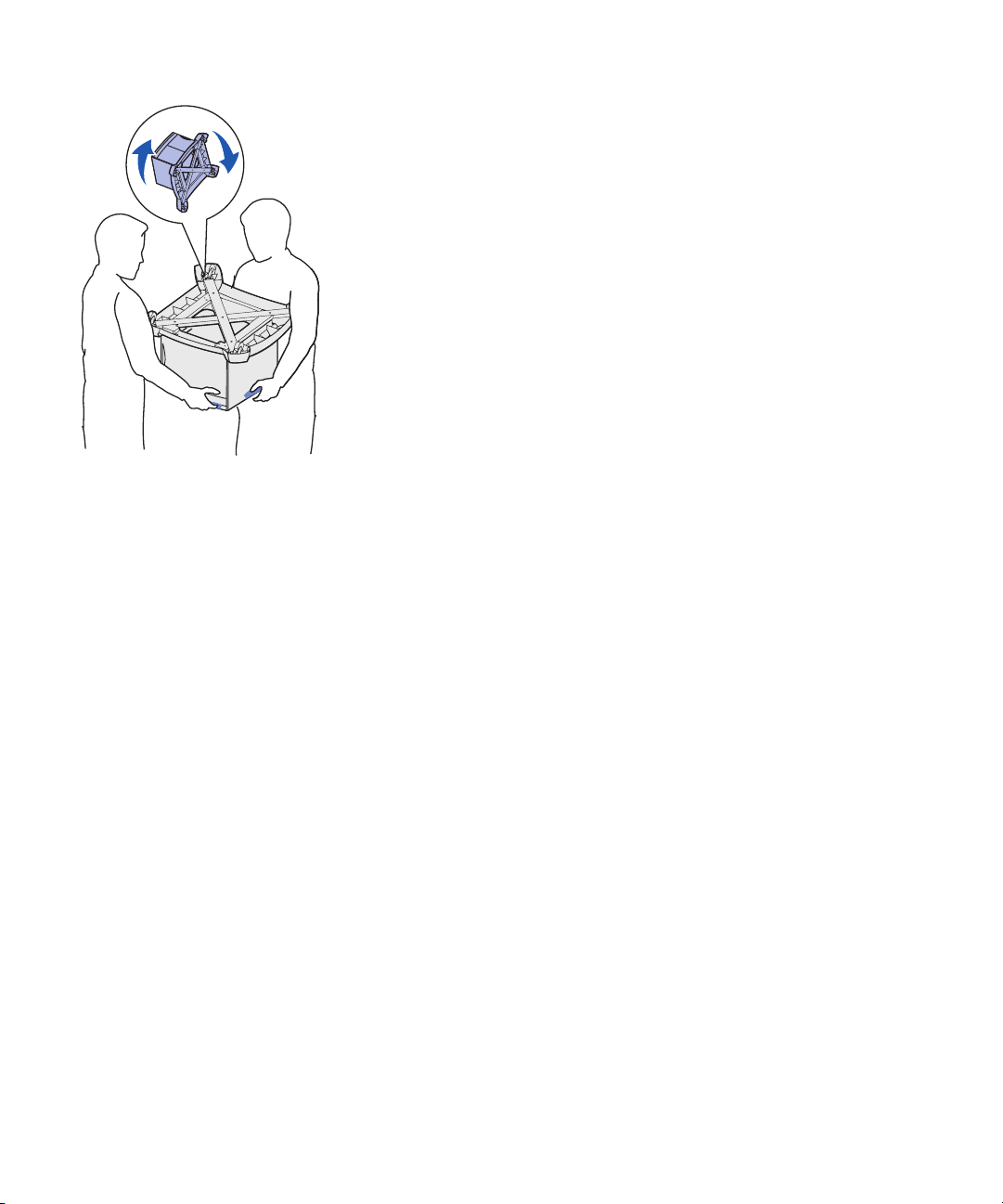
Avec l'aide d'une seconde personne, soulevez et retournez la
10
base à roulettes à présent fixée au tiroir d'alimentation
2000 feuille et reposez le tout au sol.
Assemblage des options de gestion du papier
9
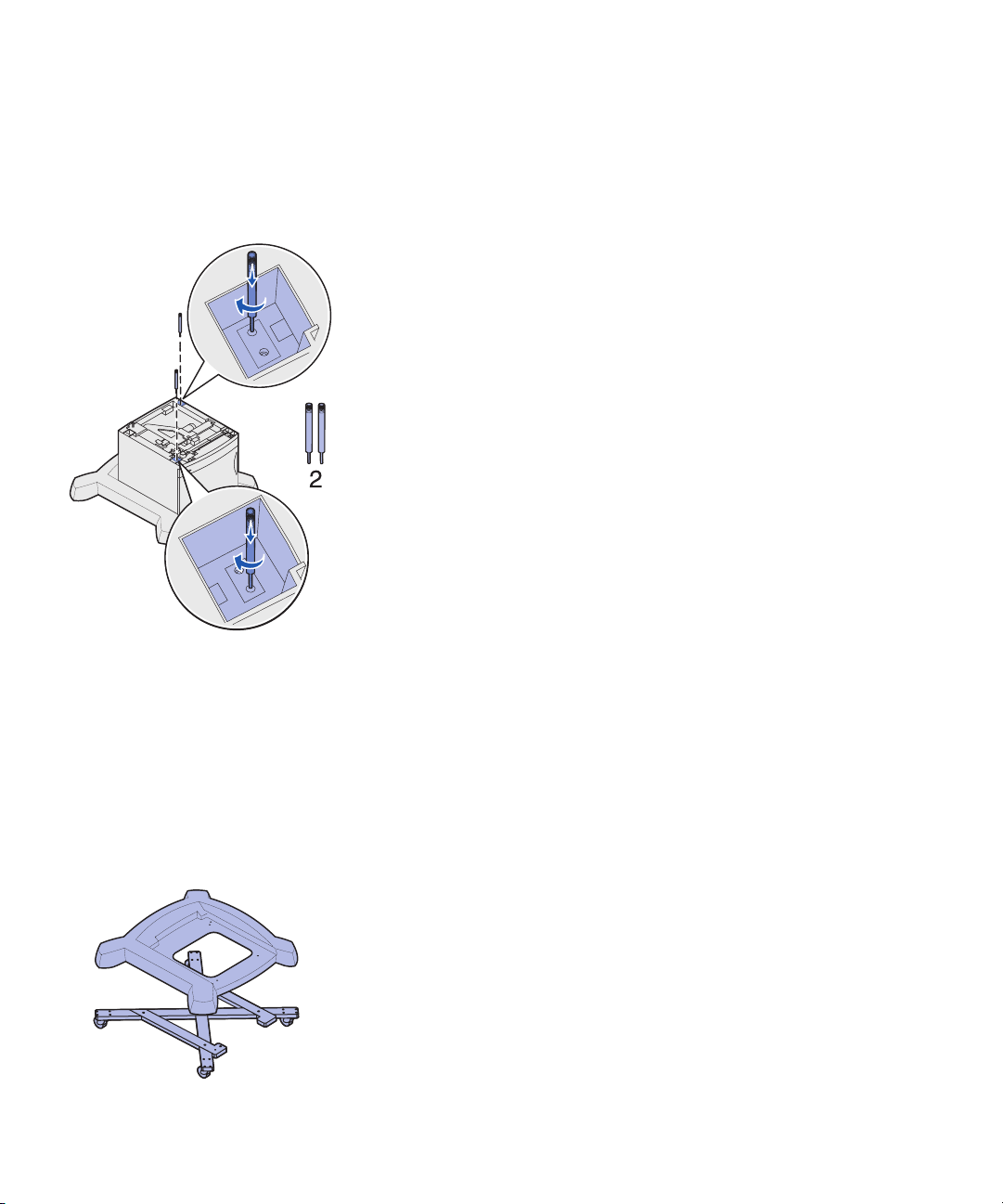
Installation des vis sur le tiroir d'alimentation 2000 feuilles
Insérez deux vis de stabilisation courtes (2) dans les
1
emplacements appropriés du tiroir d'alimentation 2000 feuilles.
Serrez les vis correctement.
2
Si vous disposez d'un dispositif recto verso, passez à la section
3
“Installation du dispositif recto verso” page 14, sinon,
reportez-vous à “Installation de l'imprimante” page 15.
Assemblage de la base à roulettes et du tiroir d'alimentation 250 ou 500 feuilles
Assemblage des options de gestion du papier
Retirez la base à roulettes, les vis et le cadre de leur
1
emballage et conservez les vis en lieu sûr pour une utilisation
ultérieure.
Placez le cadre au sol.
2
Alignez et installez la base à roulettes sur le cadre.
3
Placez la base à roulettes à l'emplacement d'installation de
4
votre MFP.
10
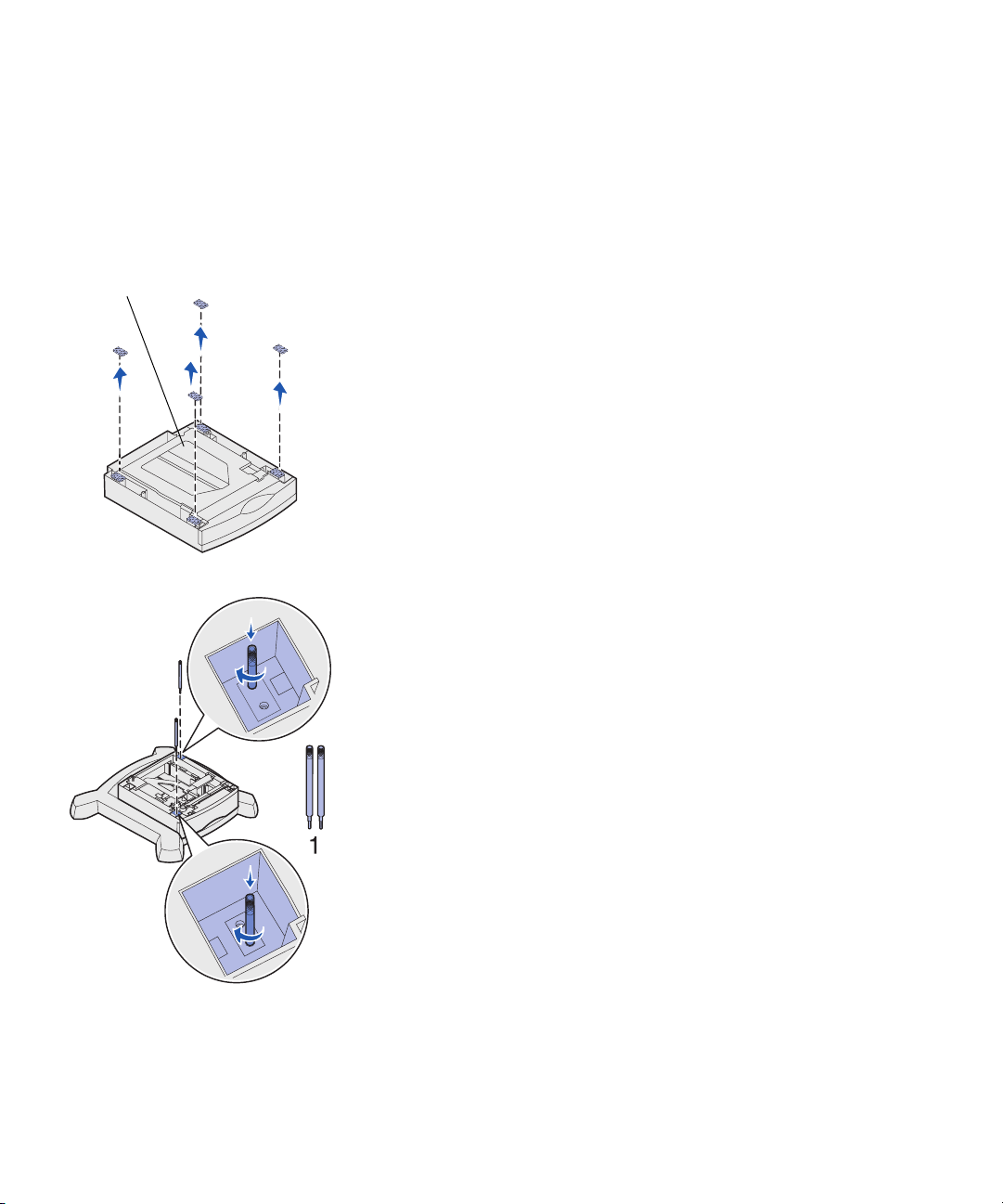
Installation des vis sur le tiroir d'alimentation 500 feuilles et la base à roulettes
Fond du tiroir
Retirez le tiroir d'alimentation 500 feuilles de son emballage.
1
Débarrassez le tiroir et le plateau d'alimentation de tout
2
matériel d'emballage et de ruban adhésif.
Utilisez un tournevis plat pour retirer les pieds en caoutchouc
3
du tiroir 500 feuilles.
Placez le tiroir sur la base à roulettes.
4
Insérez deux longues vis de stabilisation (1) dans le tiroir
5
d'alimentation 500 feuilles.
Les vis s'insèrent dans le tiroir, la base et le cadre.
Serrez les vis correctement.
6
Si vous possédez un tiroir 250 ou 500 feuilles, reportez-vous
7
aux sections “Installation de tiroirs d'alimentation 500 feuilles
supplémentaires” page 12, “Installation de tiroirs
d'alimentation 250 feuilles” page 12, sinon, aux sections
“Installation du dispositif recto verso” page 14 ou
“Installation de l'imprimante” page 15.
Assemblage des options de gestion du papier
11
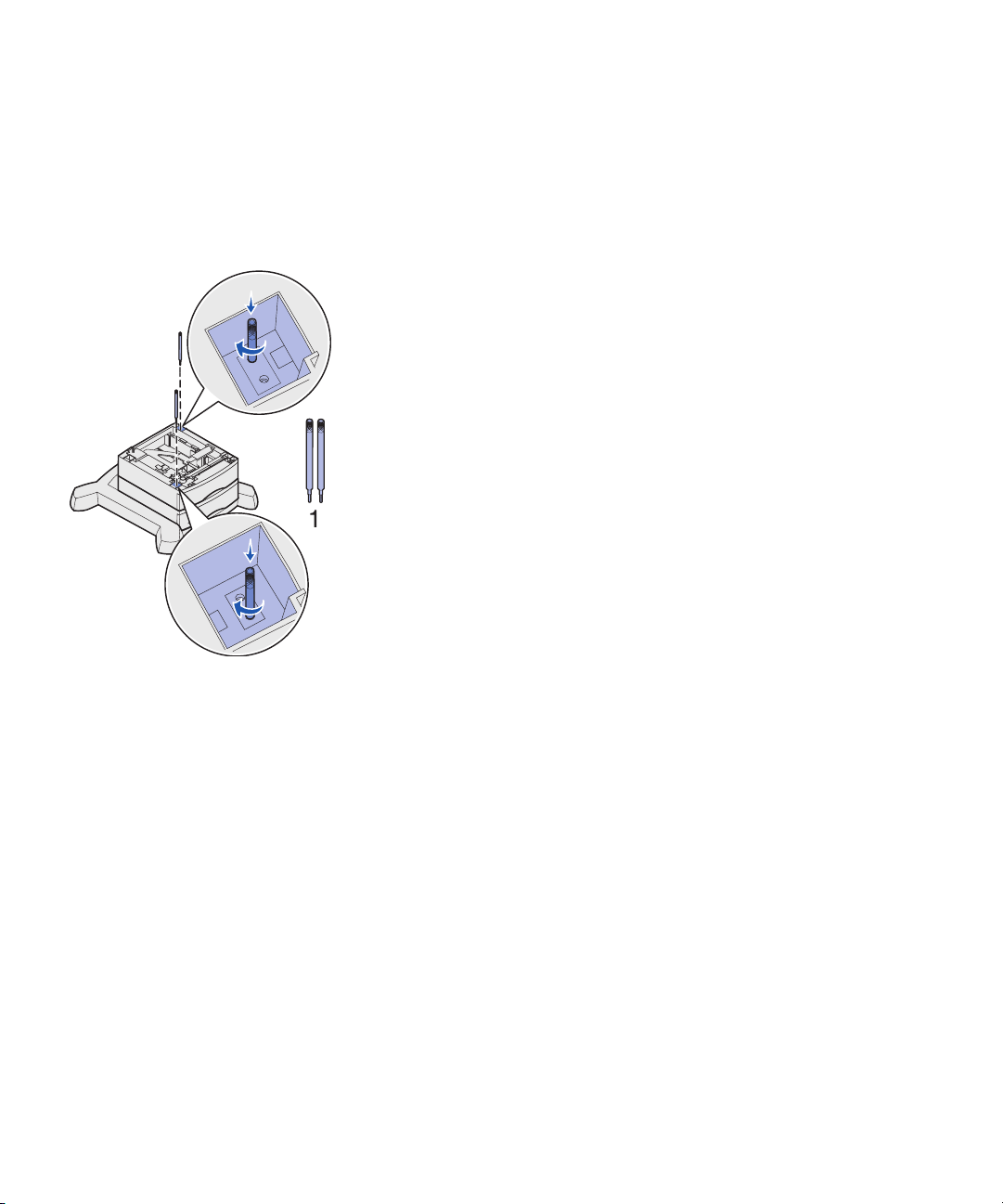
Installation de tiroirs d'alimentation 500 feuilles supplémentaires
Retirez le tiroir d'alimentation 500 feuilles de son emballage.
1
Débarrassez le tiroir et le plateau d'alimentation de tout
2
matériel d'emballage et de ruban adhésif.
Utilisez un tournevis plat pour retirer les pieds en caoutchouc
3
du tiroir 500 feuilles.
Placez le tiroir sur le tiroir installé précédemment.
4
Assurez-vous de les assembler correctement.
Insérez deux longues vis de stabilisation (1) dans le tiroir
5
d'alimentation 500 feuilles.
Les vis s'insèrent dans le tiroir et dans la partie supérieure des
vis du tiroir installé précédemment.
Serrez les vis correctement.
6
Suivez les étapes 1 à 6 pour installer un autre tiroir
7
d'alimentation 500 feuilles.
Installation de tiroirs d'alimentation 250 feuilles
Assemblage des options de gestion du papier
Retirez le tiroir d'alimentation 250 feuilles de son emballage.
1
Débarrassez le tiroir et le plateau d'alimentation de tout
2
matériel d'emballage et de ruban adhésif.
12
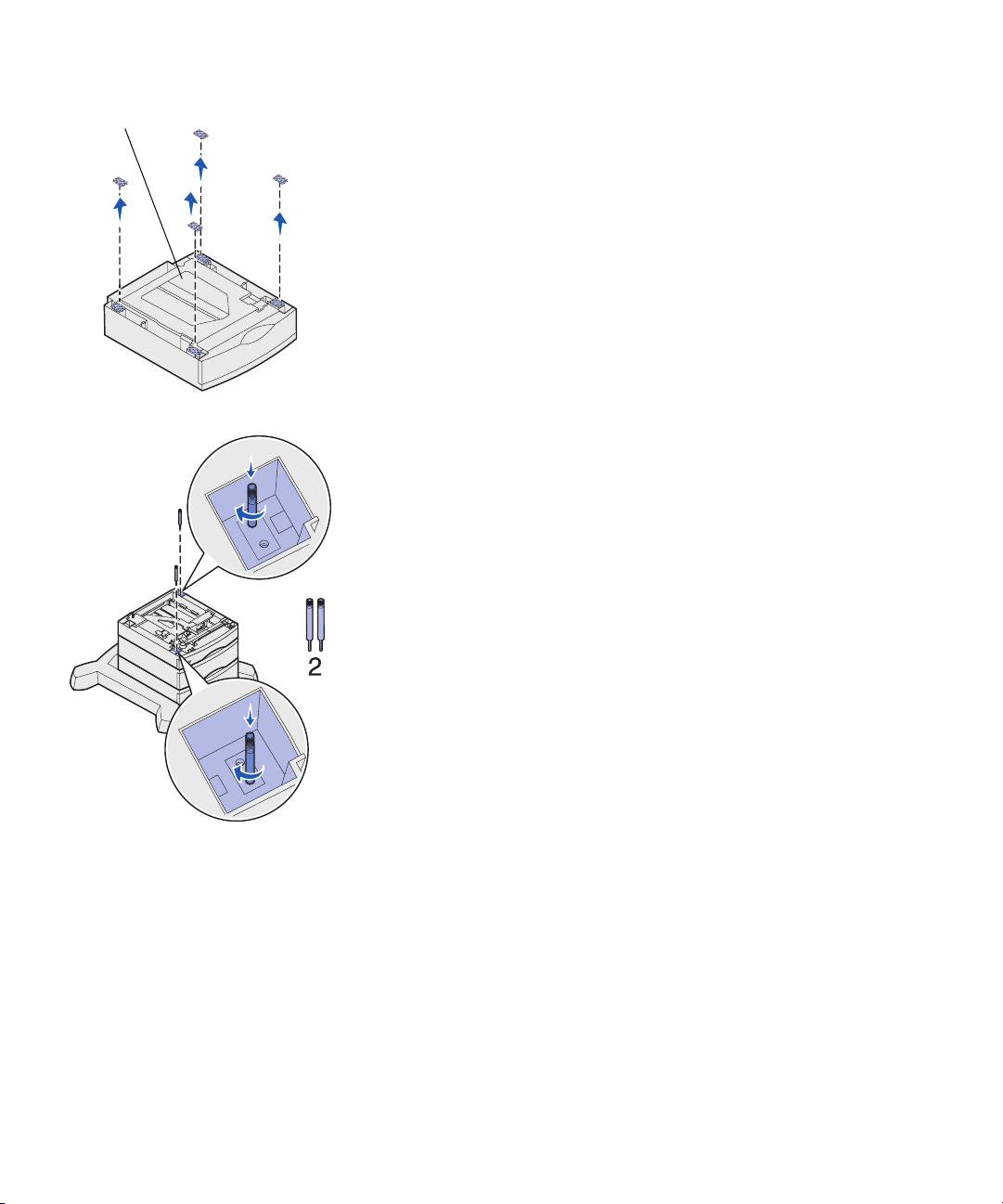
Fond du tiroir
Utilisez un tournevis plat pour retirer les pieds en caoutchouc
3
du tiroir 250 feuilles.
Placez le tiroir sur le tiroir ou la base à roulettes installé
4
précédemment.
Insérez deux vis de stabilisation courtes (2) dans le tiroir
5
d'alimentation 250 feuilles.
Les vis s'insèrent dans le tiroir et dans la partie supérieure des
vis du tiroir installé précédemment ou dans le cadre à
roulettes.
Serrez les vis correctement.
6
Assemblage des options de gestion du papier
13
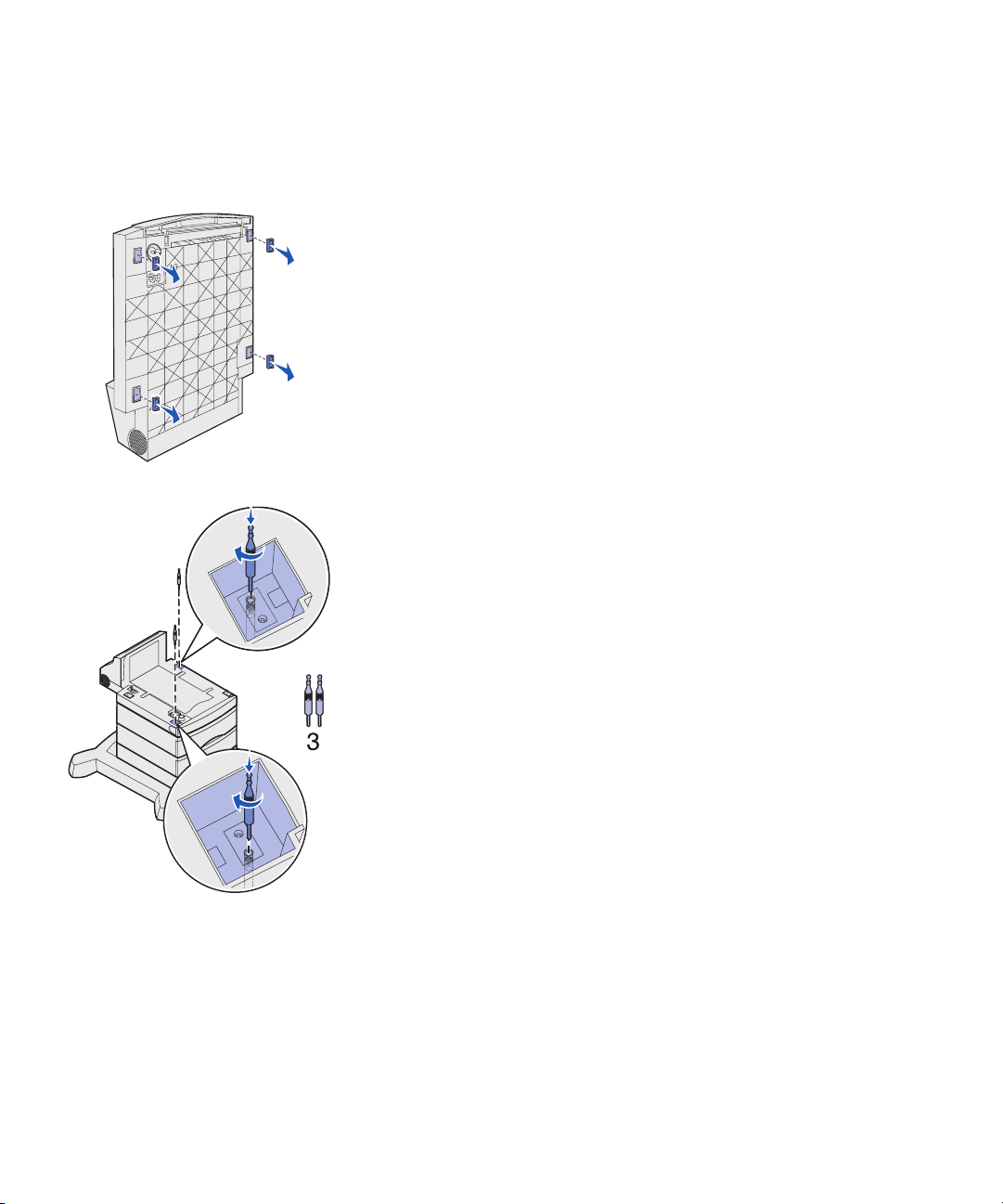
Installation du dispositif recto verso
Retirez le dispositif recto verso de son emballage.
1
Débarrassez-le de tout matériel d'emballage ou de ruban
2
adhésif.
Utilisez un tournevis plat pour retirer les pieds en caoutchouc
3
du dispositif recto verso.
Placez le dispositif recto verso sur le ou les tiroirs installés
4
précédemment.
Si vous n'utilisez pas de base à roulettes, placez le dispositif
recto verso sur une table ou un support pour imprimante et
reportez-vous à la section “Installation de l'imprimante”.
Assurez-vous que les tiroirs sont correctement fixés au
5
dispositif recto verso.
Insérez deux longues tiges de stabilisation (3) dans les
6
emplacements appropriés du dispositif recto verso.
Les tiges s'insèrent dans le dispositif recto verso et dans la
partie supérieure des vis du tiroir installé précédemment.
Serrez les tiges correctement.
7
Assemblage des options de gestion du papier
14
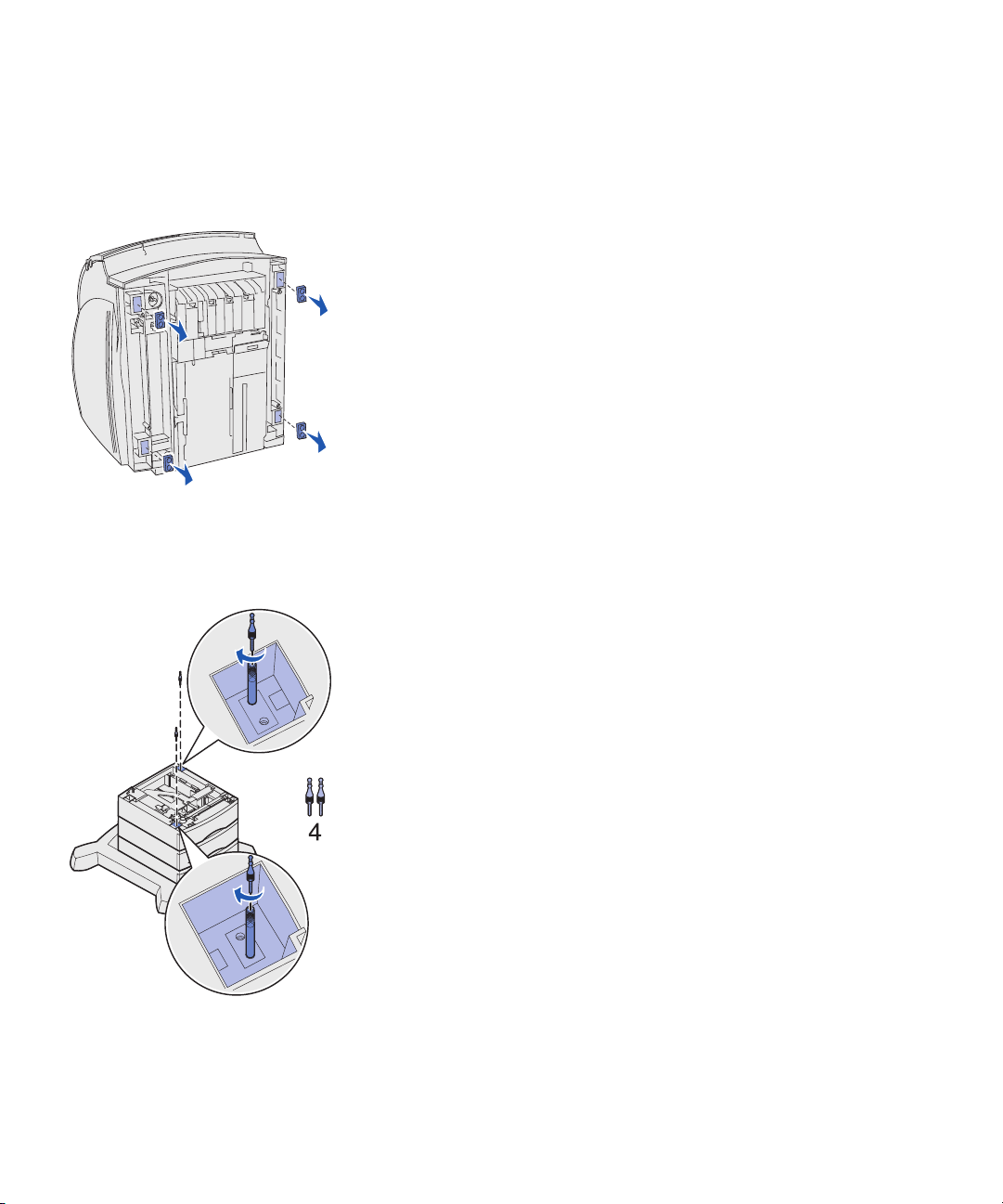
Installation de l'imprimante
Ouvrez l'emballage de l'imprimante et retirez tous les éléments
1
s'y trouvant.
Assurez-vous qu'il contient les éléments répertoriés
2
ci-dessous :
• Imprimante
• Câble d'alimentation
• Guide d'installation et un CD de publication
• Schéma du panneau de commandes
• CD Pilotes
• Etrier métallique
• Cache protecteur du panneau de commandes
Conservez tous les éléments en lieu sûr pour une utilisation
3
ultérieure, sauf l'imprimante.
Couchez délicatement l'imprimante sur sa face arrière.
4
Utilisez un tournevis plat pour retirer les pieds en caoutchouc
5
de l'imprimante.
Replacez délicatement l'imprimante en position verticale.
6
Suivez les étapes a et b si votre installation n'inclut pas de
7
dispositif recto verso.
Insérez les deux tiges de stabilisation courtes (4) dans la
a
partie supérieure des vis de stabilisation utilisées pour
l'installation du tiroir en option.
Serrez les tiges correctement.
b
Assemblage des options de gestion du papier
15
